Instagram-berättelser skakade den virtuella världen från dagen då den lanserades. Med begränsade funktioner i början kan du nu njuta av berättelserna med musik, omröstningar, frågesporter, bumerang och annat. En av dess mest spännande funktioner, Instagram Highlights är ett av de bästa verktygen för att visa upp ditt toppinnehåll och lyfta fram ditt varumärkes måste-se-berättelser.
Eftersom IG Highlights finns precis under biodelen av din profil, måste du se till att de är tillräckligt kreativa för att fånga uppmärksamhet. När allt kommer omkring är en estetiskt tilltalande profil det som hjälper varumärken/användare att växa sitt konto. Ta det upp ett snäpp genom att skapa dina personliga Instagram Story Highlight Covers .
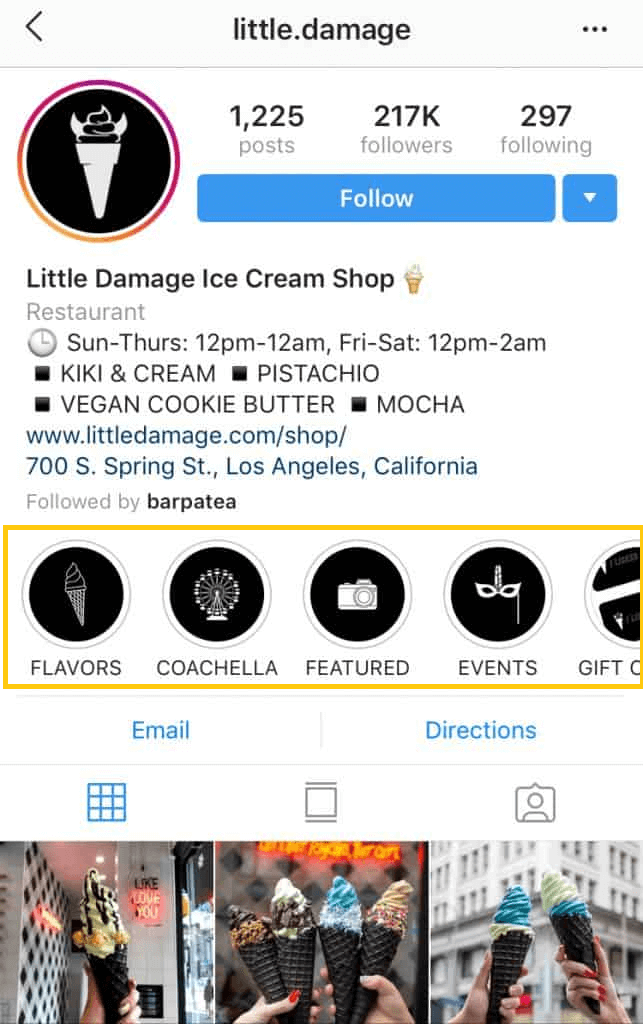
Hur man gör anpassade omslag för Instagram Höjdpunkter?
Det finns flera applikationer som kan hjälpa dig att skapa Instagram Story Icons. Så vad väntar vi på? Låt oss börja.
1. Canva
Canva är ett populärt designverktyg som gör det möjligt för bloggare, marknadsförare, företag och andra enskilda proffs att skapa iögonfallande bilder med hjälp av estetiskt vackra mallar och andra element. Den erbjuder en mängd olika funktioner, för att nämna några, njut av 1000+ gratis mallar, gör bildbeskärning, lägg till texter till foton, använd prat- och tankebubblor, använd klistermärken, ramar, ramar och andra roliga element för att skapa perfekta mönster . Plattformen har både gratis och betalda versioner.
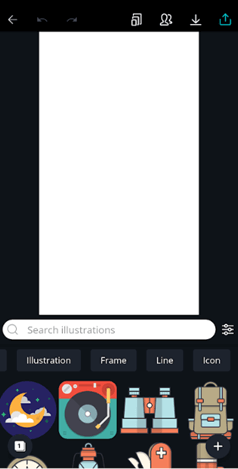
Hur man använder Canva för att skapa highlight-omslag?
- Öppna Canva och tryck på +-ikonen för att börja designa din Instagram-berättelseikon.
- Välj Instagram Story-mallen.
- Klicka på den tomma mallen för att se alternativ för att lägga till foton eller färger.
- Välj färgerna enligt ditt Instagram-tema eller Lägg till grafik, ikoner eller illustrationer du väljer. Du kan välja din favoritikon från den kostnadsfria listan med alternativ.
- När du är klar med placering och storleksändring. Spara omslaget!
Pris: Gratis/Proversion – $9,95 per månad
Tillgänglighet: Webb, Android & iOS
Skaffa Canva nu för att skapa intressanta Instagram-berättelseikoner för höjdpunkter!
Läs mer: Hur man laddar ner Instagram Stories med Story Savers för Instagram
2. Markera Cover Maker
Testa att använda Highlight Cover Maker för att skapa attraktiva och tilltalande highlight-omslag. Applikationen är enklast att använda och erbjuder 900+ ikoner, 200+ bakgrundsstrukturer, 40+ vackra typsnitt och mycket mer. Till skillnad från andra Instagram Story Highlight Makers låter den här applikationen dig spara din kreativitet som en 9:16-bild också, så att du också kan blända din profil med fantastiska Insta Stories. Med mer än 50 000 000 installationer är Highlight Cover Maker verkligen ett måste-verktyg för alla inbitna Instagrammer, förutom en collagetillverkare!
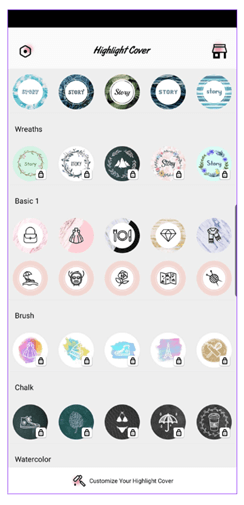
Hur man använder Highlight Cover Maker för att skapa Instagram Story Covers?
- Starta appen på din enhet och gå till "Redigeringsläge".
- Du kommer att se ett gäng verktyg längst ner på skärmen. För att lägga till en bakgrund, tryck på den första ikonen.
- För att lägga till ett klistermärke, tryck på stjärnikonen. Du kan välja vilken ikon som helst från 900+ fantastiska alternativ.
- För att anpassa Instagram-berättelsens höjdpunkter kan du till och med lägga till texter eller blanda bakgrunder och klistermärken.
- När du är klar trycker du på nedladdningsikonen i det övre högra hörnet!
Pris: Gratis/Erbjuder köp i appen
Tillgänglighet: Android & iPhone
Installera denna Instagram Story Highlights Maker-app nu!
Läs mer: Hur säkra är dina Instagram-uppladdningar?
3. Storylight
Så fort du öppnar denna Instagram Story Highlight Cover Maker kommer du att presenteras med ett urval av livfulla färger och organiserade mallar. Den erbjuder en mängd olika element som färger, ikoner, ramklistermärken, texter och mer för att anpassa mallar efter din smak. Allt från blommor, klotter till matikoner, Storylight har mycket att erbjuda när det kommer till att skapa anpassade highlight-omslag. Du kan helt enkelt skapa en blandning av alla roliga element, klistermärken och bakgrundsfärger för att skapa spännande berättelseomslag.
Hur man använder Storylight för att göra intressanta Instagram Highlight Covers?
- För att skapa anpassade IG-berättelseikoner från början, starta appen på din enhet och tryck på (+)-ikonen längst ned på skärmen.
- Välj från det enorma urvalet av klistermärken, ramar, bakgrunder och clipart.
- Du kan till och med lägga till lite text om du vill.
- Spara den och använd den nya mallen på din Instagram Highlight.
Pris: Gratis/Erbjuder köp i appen
Tillgänglighet: Android & iPhone
Installera den här appen för att skapa fantastiska Instagram Highlight Covers!
Läs mer: Hur man döljer Instagram-konto från sökning
4. Story Highlight Icons – Cover Maker App
Fjärde på vår lista över bästa Instagram Highlight-omslagstillverkare är Story Highlight Icons. Applikationen skiljer sig lite från de andra alternativen som nämns här. Du frågar varför? Tja, Instagram-verktyget kommer inte med en hord av färdiga mallar. Istället får du skapa anpassade highlight-omslag från grunden. Den erbjuder ett gäng snygga bakgrunder, coola kanter och vackra klistermärken. Du kan enkelt blanda alla element för att ge din personliga touch till IG Highlight-omslagen.
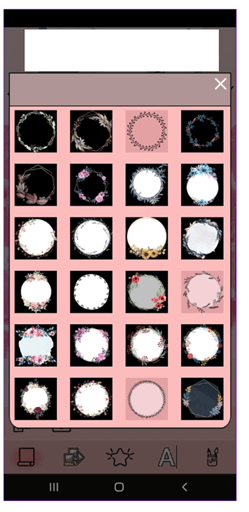
Hur man använder Story Highlight-ikoner för att göra Instagram Story Covers?
- Installera och starta Highlights Cover Maker på din Android-enhet.
- Ladda upp valfri bild från ditt galleri eller gör ditt val bland många bakgrundsfärger, texturer och mer.
- Designa den med din egen logotyp eller välj bland inbyggda ramar, bårder, ikoner och klistermärken.
- Tryck för att lägga till önskade texter till din Highlight Cover.
- När du är nöjd med din kreativitet, spara den!
Pris: Gratis
Tillgänglighet: Android
Läs mer: Steg-för-steg-guide för att få Instagram verifierad
Hur laddar man upp dina nydesignade Instagram Highlight Covers?
Nu när du har skapat dina Instagram Highlight Covers är det dags att omsätta dem i handling:
Steg 1 – Välj de berättelser som du vill skapa en ny höjdpunkt för och tryck på ikonen Highlight, som finns längst ner i berättelsesektionen.
Steg 2 – Härifrån kan du lägga till en ny omslagsdesign. Tryck bara på knappen "Redigera omslag" och välj din nydesignade Instagram Story Highlight Cover.
Steg 3 – Nyp och dra fotot för att göra ikonen större eller mindre. Redigera titeln på dina Instagram-höjdpunkter om det behövs.
Om du vill lägga till ett omslag till en befintlig Instagram Highlight, följ stegen nedan:
Steg 1- För att uppdatera ditt IG Story-omslag för en befintlig Highlight, allt du behöver göra är: Öppna önskade Highlights > tryck på ellipsknappen, som finns i det nedre högra hörnet av skärmen.
Steg 2- Tryck på "Redigera höjdpunkt" > "Redigera omslag" och välj det foto du vill ställa in som ditt nya omslag för höjdpunkter på Instagram Story.
Voila! Du är redo med dina vackra Instagram Story Highlight Covers för att pryda din profil!
Slutsats
Nu är det förmodligen dags att du ska gå och förnya din IG-profil och lyfta fram de fantastiska berättelserna. Få potentiella följare att bli kär i din profil vid första ögonkastet. Attraktiv Instagram Story Highlight Covers är verkligen ett enkelt sätt att fånga uppmärksamhet!

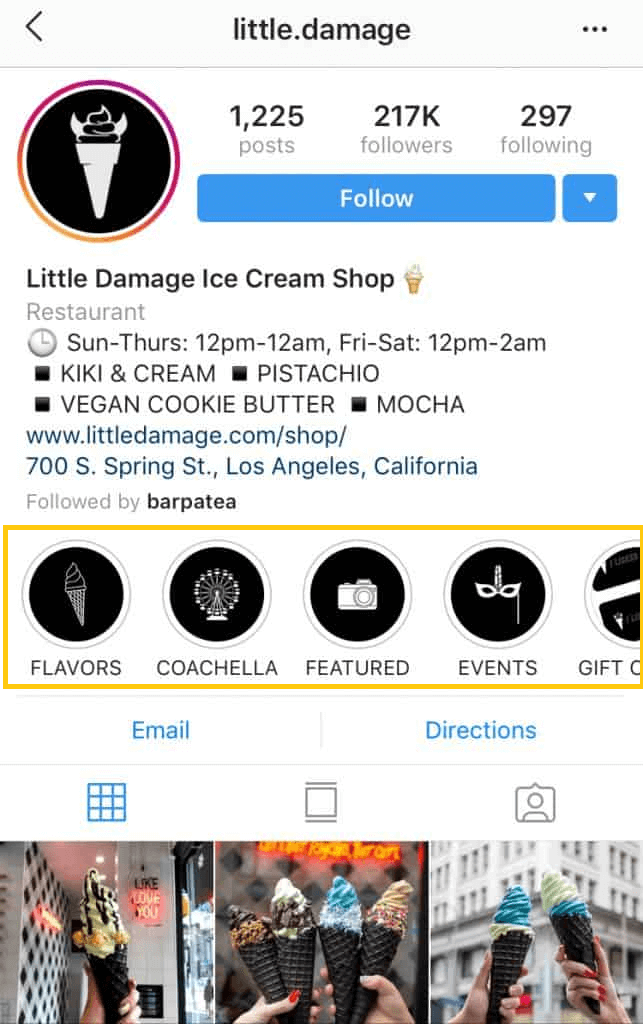
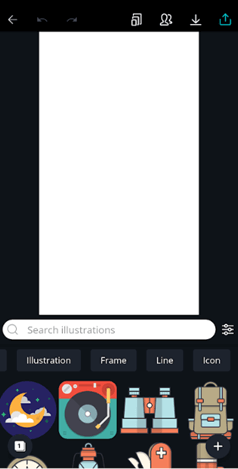
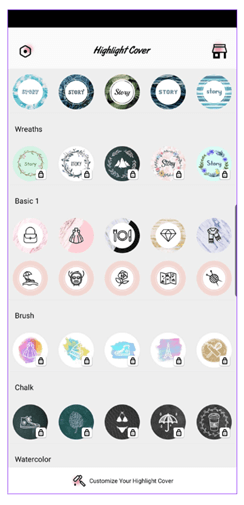
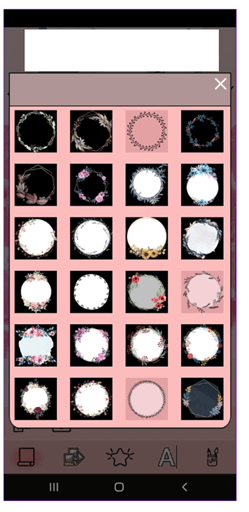






![Ta reda på hur du gör försättssidor i Google Dokument [Enkla steg] Ta reda på hur du gör försättssidor i Google Dokument [Enkla steg]](https://blog.webtech360.com/resources3/images10/image-336-1008140654862.jpg)

